
- Microsoft Edge
- Internet Explorer
- Google Chrome
- Mozilla Firefox
- Opera
- Safari

Piezīme. Lai piekļūtu grāmatzīmēm, vienmēr sāciet ar norādījumiem pirmajā sadaļā. Visas pārējās darbības, piemēram, grāmatzīmju dzēšana, organizēšana un pārdēvēšana, sekos piekļuves norādījumiem.
Lai piekļūtu saviem favorītiem:
- Atveriet Microsoft Edge pārlūkprogrammu.
- Ekrāna augšējā labajā stūrī noklikšķiniet uz

- Parādītās izvēlnes kreisajā pusē noklikšķiniet uz

Lai izdzēstu izlases:
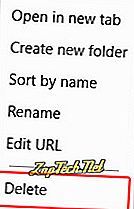
Lai pārvietotu un organizētu izlases:
Velciet un nometiet savas izlases vai mapes, lai tās pārkārtotu.
Lai pārdēvētu izlasi:
- Ar peles labo pogu noklikšķiniet uz iecienītās vai mapes, kuru vēlaties pārdēvēt.
- Atvērtajā nolaižamajā izvēlnē atlasiet Pārdēvēt .
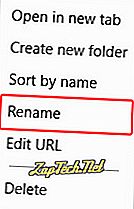
- Ievadiet vajadzīgo vārdu un nospiediet Enter .

Internet Explorer
Piezīme. Lai piekļūtu grāmatzīmēm, vienmēr sāciet ar norādījumiem pirmajā sadaļā. Visas pārējās darbības, piemēram, grāmatzīmju dzēšana, organizēšana un pārdēvēšana, sekos piekļuves norādījumiem.
Lai piekļūtu favorītiem:
- Atveriet programmu Microsoft Internet Explorer.
- Nospiediet Alt + C.
vai
- Noklikšķiniet uz

- Noklikšķiniet uz jebkuras izlases mapes, lai izvērstu un parādītu tā saturu.
Lai izdzēstu izlases:
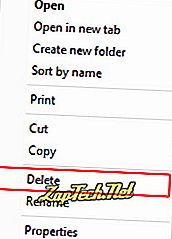
Lai pārvietotu un organizētu izlases:
Velciet un nometiet savas izlases vai mapes, lai tās pārkārtotu.
Lai pārdēvētu izlasi:
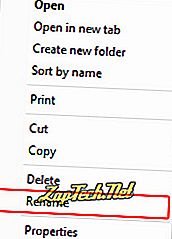
- Ievadiet vajadzīgo vārdu un nospiediet Enter .

Google Chrome
Piezīme. Lai piekļūtu grāmatzīmēm, vienmēr sāciet ar norādījumiem pirmajā sadaļā. Visas pārējās darbības, piemēram, grāmatzīmju dzēšana, organizēšana un pārdēvēšana, sekos piekļuves norādījumiem.
Lai piekļūtu grāmatzīmēm:
- Atveriet pārlūku Google Chrome.
- Nospiediet Ctrl + Shift + O.
vai
- Klikšķis

- Pārvietojiet peles kursoru virs grāmatzīmēm un pēc tam noklikšķiniet uz Grāmatzīmju pārvaldnieks .
Lai dzēstu grāmatzīmes:
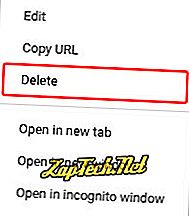
Padoms. Varat arī pa kreisi noklikšķināt uz grāmatzīmes vai mapes, pēc tam nospiediet taustiņu Dzēst.
Lai pārvietotu un organizētu grāmatzīmes:
Velciet un nometiet savas grāmatzīmes vai mapes, lai tās pārkārtotu.
Lai pārdēvētu grāmatzīmes:
- Ar peles labo pogu noklikšķiniet uz grāmatzīmes vai mapes, kuru vēlaties pārdēvēt.
- Izvēlieties nolaižamajā izvēlnē Rediģēt .
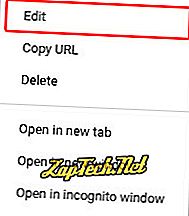
- Ievadiet vajadzīgo vārdu ( A ) un pēc tam noklikšķiniet uz

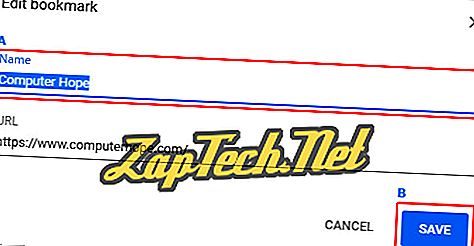

Mozilla Firefox
Piezīme. Lai piekļūtu grāmatzīmēm, vienmēr sāciet ar norādījumiem pirmajā sadaļā. Visas pārējās darbības, piemēram, grāmatzīmju dzēšana, organizēšana un pārdēvēšana, sekos piekļuves norādījumiem.
Lai piekļūtu grāmatzīmēm:
- Atveriet pārlūku Mozilla Firefox.
- Nospiediet Ctrl + Shift + B.
vai
- Klikšķis

- Atvērtajā izvēlnē atlasiet Rādīt visas grāmatzīmes .

Lai dzēstu grāmatzīmes:
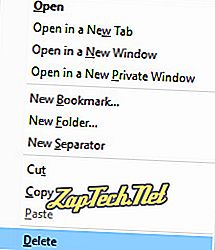
Padoms. Varat arī noklikšķināt uz grāmatzīmes un nospiediet tastatūras dzēšanas taustiņu, lai izņemtu grāmatzīmi vai mapi.
Lai pārvietotu un organizētu grāmatzīmes:
Velciet un nometiet savas grāmatzīmes vai mapes, lai tās pārkārtotu.
Lai pārdēvētu grāmatzīmes:
- Iezīmējiet grāmatzīmi vai mapi, kuru vēlaties pārdēvēt, noklikšķinot to vienu reizi (A).
- Bibliotēkas loga (B) apakšējā labajā daļā atrodiet lauku ar nosaukumu Nosaukums:.
- Ievadiet vajadzīgo vārdu un nospiediet Enter . Varat arī noklikšķināt uz tukšu vietu zem grāmatzīmju saraksta (C).
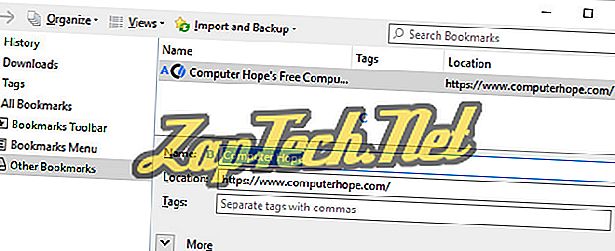

Opera
Piezīme. Lai piekļūtu grāmatzīmēm, vienmēr sāciet ar norādījumiem pirmajā sadaļā. Visas pārējās darbības, piemēram, grāmatzīmju dzēšana, organizēšana un pārdēvēšana, sekos piekļuves norādījumiem.
Lai piekļūtu grāmatzīmēm:
- Atveriet Opera pārlūku.
- Nospiediet Ctrl + Shift + B.
vai
- Klikšķis

- Parādītajā nolaižamajā izvēlnē pārvietojiet peles kursoru uz grāmatzīmēm .
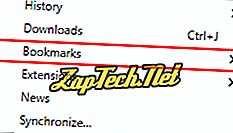
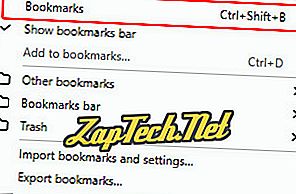
Lai dzēstu grāmatzīmes:
- Ekrāna kreisajā pusē sadaļā Grāmatzīmes izvēlieties mapi, kurā atrodas grāmatzīme, kuru vēlaties noņemt.

- Atrodiet grāmatzīmi, kuru vēlaties dzēst (logs pa labi), un pārvietojiet peles kursoru uz tā.
- An


Lai pārvietotu un organizētu grāmatzīmes:
Velciet un nometiet savas grāmatzīmes vai mapes, lai tās reorganizētu.
Lai pārdēvētu grāmatzīmes:
- Ekrāna kreisajā pusē sadaļā Grāmatzīmes izvēlieties mapi, kurā atrodas grāmatzīme, kuru vēlaties pārdēvēt.

- Atrodiet grāmatzīmi, kuru vēlaties pārdēvēt (logs pa labi) un pārvietojiet peles kursoru uz tā.
- An


- Kad esat noklikšķinājis uz minētās ikonas, grāmatzīmi varēsiet pārdēvēt . Kad tas ir izdarīts, nospiediet taustiņu Enter .


Safari
Piezīme. Lai piekļūtu grāmatzīmēm, vienmēr sāciet ar norādījumiem pirmajā sadaļā. Visas pārējās darbības, piemēram, grāmatzīmju dzēšana, organizēšana un pārdēvēšana, sekos piekļuves norādījumiem.
Lai piekļūtu grāmatzīmēm:
- Atveriet pārlūkprogrammu Safari.
- Ekrāna augšdaļā esošajā rīkjoslā izvēlieties Grāmatzīmes .
- Atvērtajā izvēlnē atlasiet Rādīt grāmatzīmes .
Lai dzēstu grāmatzīmes:
- Atveriet pārlūkprogrammu Safari.
- Ekrāna augšdaļā esošajā rīkjoslā izvēlieties Grāmatzīmes .
- Atvērtajā izvēlnē atlasiet Rediģēt grāmatzīmes .
- Noklikšķiniet uz grāmatzīmes, kuru vēlaties noņemt, lai tas būtu iezīmēts, un pēc tam nospiediet Dzēst .
Lai pārvietotu un organizētu grāmatzīmes:
Velciet un nometiet savas grāmatzīmes vai mapes, lai tās reorganizētu.
Lai pārdēvētu grāmatzīmes:
- Atveriet pārlūkprogrammu Safari.
- Ekrāna augšdaļā esošajā rīkjoslā izvēlieties Grāmatzīmes .
- Atvērtajā izvēlnē atlasiet Rediģēt grāmatzīmes .
- Noklikšķiniet uz grāmatzīmes, kuru vēlaties pārdēvēt, pagaidiet brīdi un pēc tam noklikšķiniet uz vēlreiz.
- Grāmatzīmes tekstam jāgriežas gaiši zilā krāsā. Ierakstiet grāmatzīmes nosaukumu.









